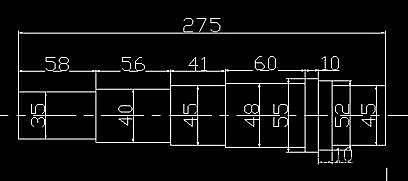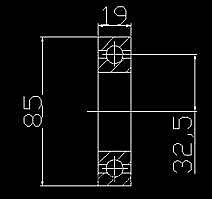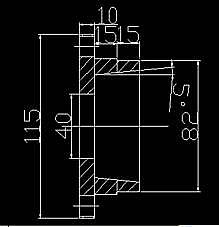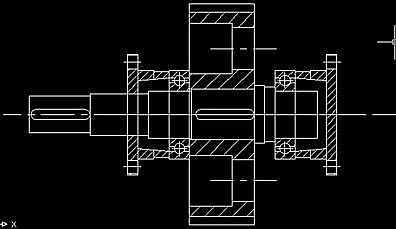1.軸的繪製
直線根據每個軸肩的尺寸先繪製軸的一半,然後利用鏡像工具將已繪製的軸以一開始繪
制的水平中心線為對稱軸鏡像。軸由長度為58、56、41、60、10、10、30的軸段組成,而它們的對應半徑分別是17.5、20、22.5、24、27.5、26、22.5。
繪製好后,進入塊編輯器進行拉伸動作塊操作。
2.鍵
矩形繪製一長56,寬為10的矩形,選用圓角工具倒圓角,倒角半徑為5。
3.齒輪
齒輪剖視圖是將齒輪半解剖得到的,具體形狀和尺寸見視頻操作。
齒輪俯視圖是根據機械製圖中的“高、平、齊”的對應原則繪製的,先用直線捕捉剖視
圖上的參考點做水平拉伸做輔助線,選擇圓捕捉輔助線上的切點做輪轂外形。最後利用陣列工具繪製齒輪上的齒,齒數為38個。
繪製好后,進入塊編輯器進行縮放動作塊操作。
4.滾球軸承
具體操作見視頻。
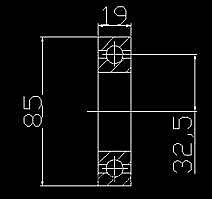
複習工具選項板窗口,通過工具選項板窗口直接插入滾珠軸承動態塊。
工具選項板窗口操作:點擊“工具”菜單>工具選項板,在彈出的選項板中選擇機械模板中的滾珠軸承,直接插入CAD界面即可。
5.軸承蓋子
具體操作見視頻。這裡要注意左軸承蓋和右軸承局部形狀不一樣,左軸承蓋在中心線位
置多一個直徑40的通孔。
6.零件組裝
以各個零件的水平中心線為基準線,利用移動和複製功能捕捉特徵點進行安裝。
裝配好后,進入塊編輯器中進行零件可見性塊操作。
7.零件標號標註
利用新增功能:項目符號和列表對裝配圖上的零件進行註釋。
操作步驟:繪圖>文字>多行文字。在彈出的文字格式對話框中單擊選項按紐,選擇項目符號和列表。
8.提取快操作數據
利用新增功能:從塊屬性中提取數據對二維CAD操作環節的塊操作信息進行數據提取。
操作步驟:工具>屬性提取。